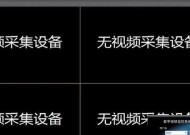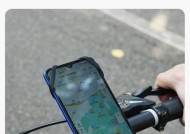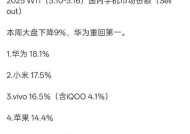键盘为什么上不了字母?可能的原因和解决方法是什么?
- 网络经验
- 2025-06-30
- 4
- 更新:2025-06-24 20:32:56
键盘是电脑的主要输入设备,一旦遇到不能输入字母的问题,就会严重影响我们的使用体验。遇到这种情况,不必着急,本文将详细分析可能的原因及相应的解决方法,帮助你快速找到问题所在并解决。
原因一:键盘硬件故障
故障现象:有时键盘的个别按键或多个按键发生物理性损坏或接触不良,导致无法输入字母。
解决方法:检查键盘是否有明显的物理损坏,比如键帽破裂、灰尘堵塞或液体流入。若存在这些情况,需要清洁键盘或更换损坏的键帽。如果键盘本身有问题,考虑更换新的键盘。

原因二:键盘驱动问题
故障现象:驱动文件损坏或过时可能导致键盘无法正常工作。
解决方法:
1.检查键盘驱动是否正常。在Windows系统中,可以通过“设备管理器”来查看驱动状态。
2.更新或重新安装键盘驱动程序。可以通过设备管理器的更新驱动功能来实现,或者从官方网站下载最新的驱动文件进行安装。

原因三:键盘设置错误
故障现象:键盘布局设置不正确可能导致无法输入正确的字母,尤其是在系统语言切换的情况下。
解决方法:
1.检查键盘布局是否正确设置。在控制面板中,选择“区域和语言”选项,确保键盘设置与您的键盘布局一致。
2.尝试切换至不同的键盘布局看是否能够解决问题。
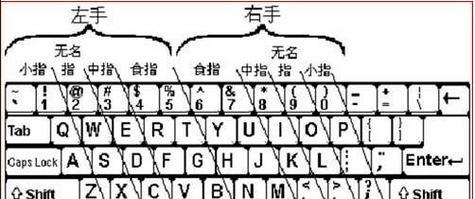
原因四:操作系统问题
故障现象:操作系统的某些设置或错误可能导致键盘功能异常。
解决方法:
1.尝试重启电脑,看是否能解决问题。
2.检查是否有系统更新,确保系统处于最新状态。
3.运行系统自带的故障排除工具,特别是键盘故障排除。
原因五:软件冲突
故障现象:某些程序可能会影响键盘输入,尤其是在运行特定程序时遇到键盘输入问题。
解决方法:
1.关闭可能冲突的软件,尤其是后台运行的程序。
2.尝试在安全模式下启动电脑,如果在安全模式下键盘工作正常,则可能是第三方软件导致的问题。
原因六:硬件接口问题
故障现象:USB接口或连接线接触不良、损坏也会导致键盘无法输入。
解决方法:
1.检查连接线是否有损坏或弯曲的情况。
2.尝试将键盘插入其他USB接口,或者更换键盘的USB连接线。
3.如果使用的是无线键盘,检查电池电量,或尝试更换电池。
综合以上
当键盘无法输入字母时,不要急于做出判断,而是应该系统地排查可能的原因。从硬件故障到软件设置,再到驱动问题,逐项检查,通常都能找到问题的根源。希望本文所提供的信息能帮助您快速解决键盘不输入字母的问题。如果以上方法都无法解决您的问题,建议联系专业的技术支持人员进行诊断。
上一篇:博主推荐的键盘有哪些?